Nonton di laptop aja terasa lumayan puas dengan memakai headphone untuk audionya, apalagi kalau nontonnya lewat layar TV Digital (HDTV) bersama keluarga, tentu lebih nyaman lagi. Bosan nonton acara TV, coba manfaatkan TV DIgital kalian untuk nonton film-film koleksi kamu. Dalam hal ini laptop kita fungsikan untuk player, layaknya DVD player / blue ray player.
Koneksi Laptop ke HDTV.
Ada lumayan banyak cara yg bisa dipakai/digunakan untuk koneksi laptop ke TV. Seperti memakai kabel DVI (Digital Visual Interface), S-Video, VGA / memakai koneksi wireless. Akan tetapi sejauh ini cara terbaik untuk koneksi laptop ke TV Digital ialah memakai kabel HDMI. Karena kabel ini bisa mentransfer sinyal video/audio sekaligus untuk resolusi gambar paling sedikit 1080p (High Speed HDMI cable) yang hanya dengan satu kabel. Disamping itu fasilitas koneksi port HDMI (soket HDMI) ini bisa dipastikan sudah dimiliki oleh HDTV & laptop keluaran beberapa banyak tahun terakhir.
Cara menghubungkan/menyambungkan laptop ke tv lcd dengan kabel hdmi
1. Siapkan kabel High Speed HDMI, dengan ukuran konektor yg umum. Untuk lebih jelas mengenai jenis kabel & konektor HDMI silakan lihat masing-masing linknya.
2. Cari lokasi soket HDMI yg ada pada panel belakang / samping / bawah TV Digital, lalu colokkan salah satu ujung konektor kabel HDMI ke salah satu soket HDMI-nya, misalnya port HDMI-1. Ujung konektor kabel HDMI yg lain colokkan dan juga ke port HDMI di laptop.
3. Hidupkan TV Digital lebih dahulu kemudian lakukan setting untuk memilih input dari port HDMI di mana kabel HDMI tadi dicolokkan, misalnya port HDMI-1. Setting ini berbeda-beda pada masing-masing merk TV. silakan cek buku panduan perangkat TV digital kamu. Jika sudah, hasilnya layar TV Digital kalian "blank", gelap saja lantaran memang belum ada sinyal yg masuk melalui port HDMI-1.
4. Kemudian hidupkan laptopnya juga. Lakukan setting pada laptop agar mengirimkan sinyal ke port HDMI. Caranya,
- Pertama Masuk ke "Control Panel"
- Lalu klik "Appearance and Personalization"
- Kemudian klik "Adjust Screen Resolution"
- Setelah itu bakal nampak dua pilihan monitor display, no.1 monitor laptop & no.2 monitor TV Digital. Terus,
- Lalu klik monitor display no.2
- Kemudian pilih "Extend the desktop onto this monitor"
- Dan klik "Apply"
- Jika ini berhasil pada TV Digital bakal nampak gambar background Windows pada layar TV Digital.
5. Kembali ke laptop. (Ahaa...kayak si Tukul) Kemudia lakukan setting resolusi pada laptop untuk monitor no.2
- Caranya --> klik "Resolution" yg bakal memunculkan dropdown menu, lalu geser slider-nya sambil lihat ke layar TV Digital. Geser slider sampai gambar background Windows pas memenuhi ukuran layar TV Digital kamu.
6. Setting Audionya seperti dibawah ini :
- Pertama Masuk ke "Control Panel"
- Lalu klik "Hardware and Sound"
- Kemudian klik "Sound"
- Lalu akan muncul jendela kecil dengan nama "Sound".
- Lalu klik pada tab "Playback"
- Maka akan nampak beberapa banyak speakers system lalu pilih speakers dari HDTV, kemudian klik "Apply".
Jika kalian tak menemukan sistem speakers dari HDTV (hanya nampak satu sistem speakers dari laptop saja), lakukan hal berikut:
Masih dalam jendela "Sound", bawa kursor ke ruang kosong lalu klik kanan mouse,
akan muncul jendela kecil dengan dua pilihan , "show Disabled Devices" & "show "Disconnected Devices". Centang "show Disabled Devices". Akan muncul sistem speaker dari HDTV, kemudian select & klik "Apply".
Jika kalian ingin membeli kabel HDMI, silakan cek harga & jenisnya di sini.
Catatan:
Sebenarnya, apabila usia TV Digital (HDTV) & laptop kalian baru sekitar 3-4 tahun sejak pertama kali membeli (beli baru ya, tidak beli bekas/seken), & laptop kalian pake WIndows 7, cara koneksi memakai kabel HDMI ini lumayan sederhana, sampai step 5 sudah cukup.
Namun apabila tetap belum berhasil coba langkah dibawah ini:
- Pastikan anda memakai kabel HDMI yg High Speed ( versi 1,3 / versi 1,4) lantaran kalau memakai kabel HDMI versi sebelumnya (dibawah versi 1,3) belum ada yg High Speed & tak support resolusi 1080p.
- Cek koneksi konektor HDMI pada laptop / TV Digital. Mungkin ada konektor yg kurang nancap / longgar sehingga koneksi TV Digital & laptop tak ada. Soket / port HDMI yg lama tak digunakan, bisa kotor coba bersihkan dengan cotton bud (kapas pembersih telinga)
- Jika laptop kalian sudah berumur, mungkin saja firmware graphic card laptop kalian sudah kedaluarsa / expired sehingga tak support HDMI versi terbaru.
- Terkadang tak sekali langsung bisa. Perlu dicoba beberapa banyak kali, matikan & hidupkan laptopnya sampai bisa mendeteksi HDTV kamu.
- Coba tes kabel HDMI-nya. Misalkan gunakan untuk koneksi dengan DVD player, tentunya yg ada soket HDMI.
Apabila TV Digitalnya tak dapat menampilkan gambar secara penuh, sehingga terdapat border di atas / disampingnya / gambarnya terpotong sedikit, coba lakukan beberapa banyak setting di TV Digital kamu, seperti matikan "image processing effects"-nya, atur ketajaman gambar (sharpness), aspek rasionya & beberapa banyak setting lain yg yang berhubungan dengan pixel / dot yg terdapat pada buku panduannya. Terima kasih telah membaca artikel ini, semoga bermanfaat.
TAG : cara menghubungkan laptop ke tv tabung dengan kabel hdmi rca tanpa lcd vga wifi to menggunakan biasa sharp lg led untuk karaoke samsung analog av menyambungkan antena aquos audio acer asus axioo sony bravia bagaimana box combo crt compaq s video usb rgb tuner external flat film dari gadmei pake pakai melalui jadul toshiba lama polytron model monitor panasonic plasma via smart suara layar tampilan windows 10 xp 7 8 youtube televisi.


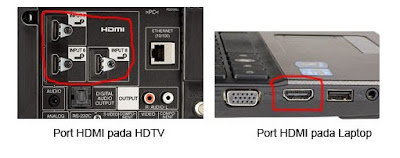

thank, work om
ReplyDeleteThis is an extremely well written article. I will be sure to bookmark it and return to read more of your useful information. Thanks for the post. I’ll certainly comeback RCA Signal Cable
ReplyDelete